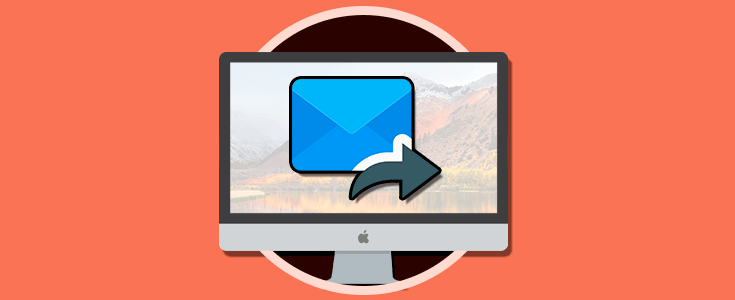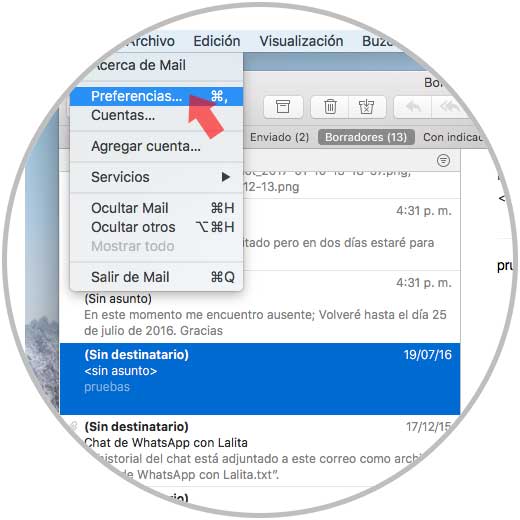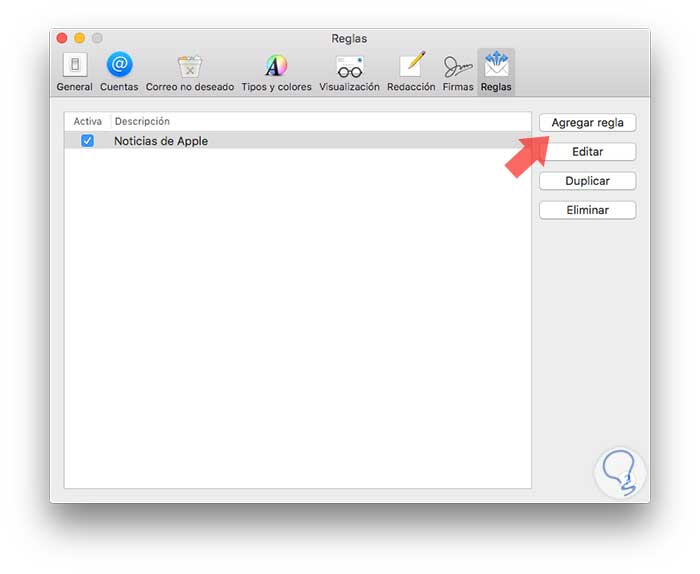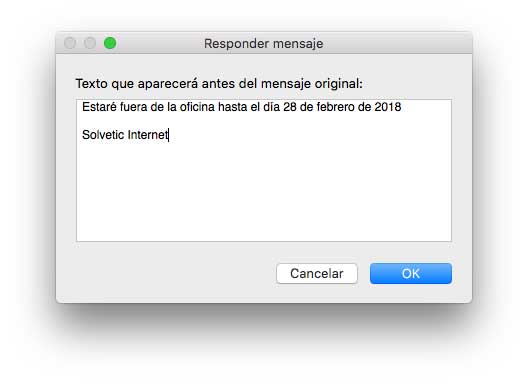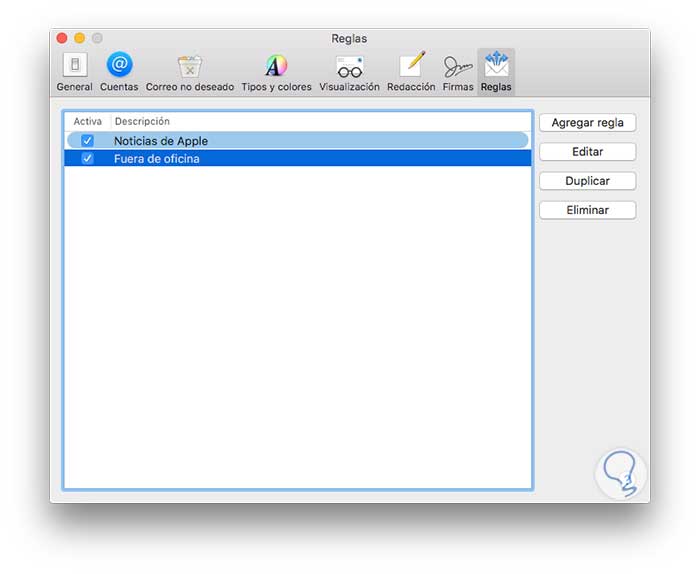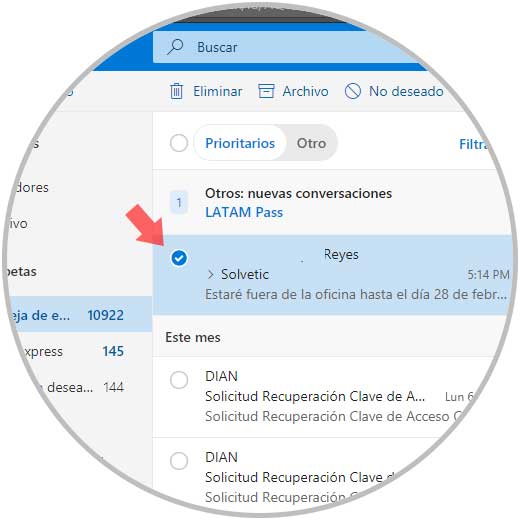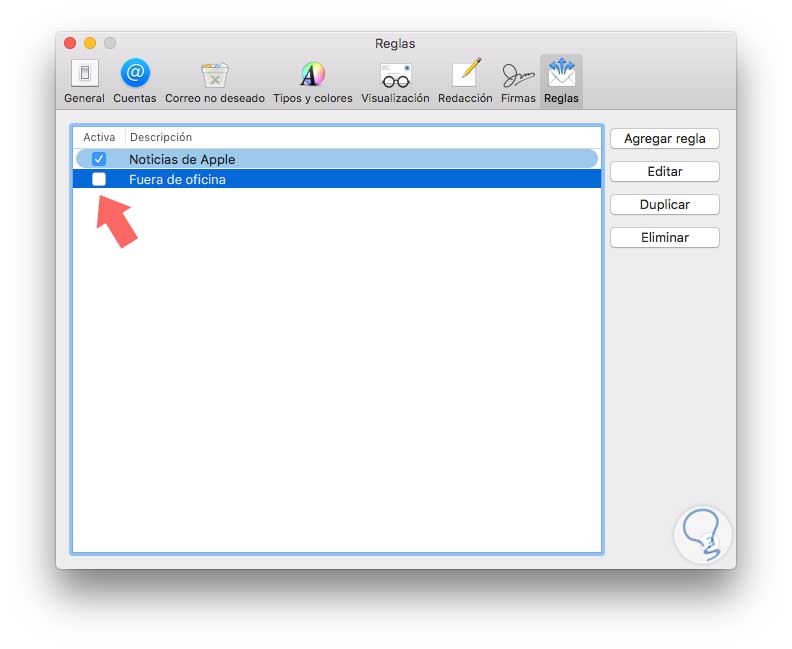El correo electrónico es una de las herramientas mas imprescindibles del mundo actual ya que gracias a él es posible comunicarnos con muchos amigos, familiares, socios o compañeros de trabajo adjuntando gran cantidad de información que se convierte en útil e importante para muchas de nuestras acciones frecuentes.
Cuando por algún motivo debemos ausentarnos, ya sea por algún tema de vacaciones, enfermedad, personal, etc, una de las soluciones más practicas consiste en crear un mensaje de autorespuesta que indique la razón por la cual estamos ausentes y no podemos contestar a dichos mensajes evitando así que nuestra bandeja de entrada se llene de forma drástica.
Mail es la aplicación de correo por defecto de macOS High Sierra y se convierte en una aliada para crear este tipo de mensajes en tan solo unos pocos pasos y a continuación veremos cómo lograr esto.
En primer lugar, abriremos la aplicación Mail en macOS High Sierra y allí vamos al menú Mail y seleccionamos la opción Preferencias:
En la ventana desplegada, debemos ir a la pestaña Reglas y veremos lo siguiente:
- En el campo Descripcion definiremos el nombre de la regla a crear
- En el campo Si alguna de las siguientes condiciones se cumple debemos seleccionar la opción Todos los mensajes del menú desplegable
- En el campo Realizar las siguientes acciones definimos el valor Responder a mensaje
Ahora, pulsamos sobre el botón Texto del mensaje de respuesta y en la nueva ventana ingresaremos el texto deseado:
Pulsamos en Ok y de nuevo en Ok en la ventana principal y veremos nuestra regla creada de forma correcta. Allí podremos editarla o realizar más acciones sobre ella.
De este modo, cuando se envíe un correo electrónico, el remitente recibirá el siguiente mensaje. Allí estará el mensaje que hemos ingresado.
Para eliminar este mensaje de autorespuesta, vamos de nuevo a Preferencias del Mail y en la pestaña Reglas podremos desmarcar la casilla de la regla creada para este fin o bien seleccionarla y pulsar en el botón Eliminar:
Podemos ver como es de sencillo crear auto mensajes en Mail de macOS High Sierra para mantener a todos nuestros contactos informados sobre cuando no estamos presentes.